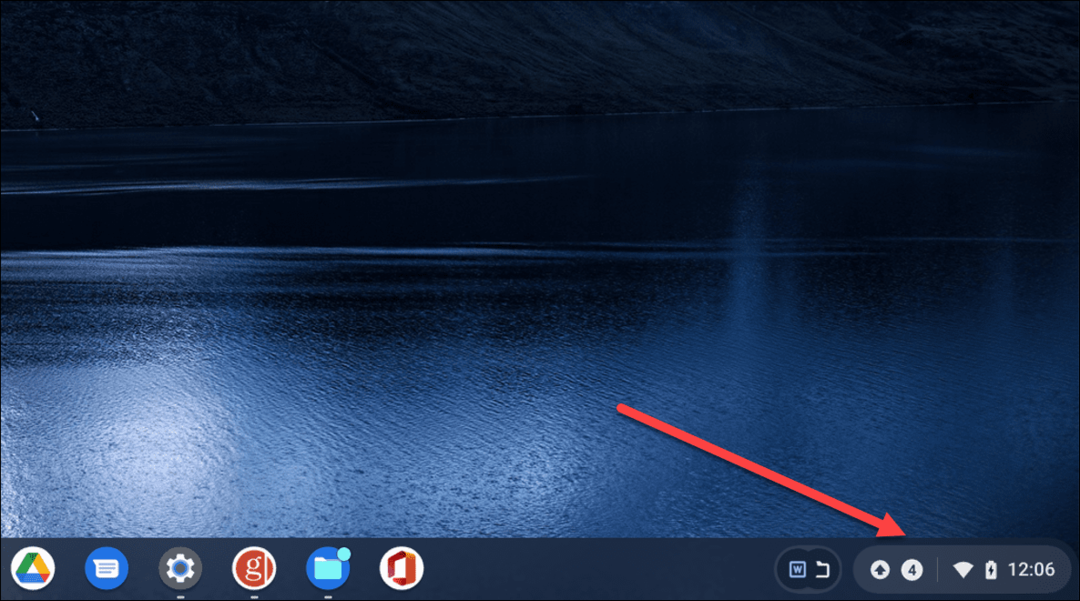Última atualização em

Deseja ocultar parte de uma imagem? A pixelização é uma ótima opção. Aprenda a pixelizar uma imagem no Android ou iPhone.
Cada imagem que vemos em nossos telefones é composta de pixels. Esses pequenos elementos se combinam para tornar as imagens cristalinas que vemos em nossos telefones. Quando os blocos que compõem uma imagem ficam maiores, no entanto, a imagem se torna mais difícil de distinguir.
Isso é pixelização em ação. A pixelização transforma parte de uma imagem para que ela seja composta de blocos muito maiores para ocultar a imagem abaixo.
Se você deseja adicionar pixelização às suas fotos em seu smartphone, é bastante simples de fazer. Você pode baixar aplicativos que permitem pixelizar suas imagens com apenas alguns toques.
Se você quiser aprender a pixelar uma imagem no Android ou iPhone, siga os passos abaixo.
Por que você deseja pixelar uma imagem?
Existem várias razões pelas quais você pode querer pixelar uma imagem. Se você deseja enviar uma foto a alguém, mas ela contém informações confidenciais (como o número do seu cartão de crédito, por exemplo), a pixelização do número manterá suas informações seguras. Você também pode usar a pixelização para transformar uma imagem NSFW em uma muito mais SFW!
Pixelar também pode ser uma ótima maneira de tornar sua imagem mais estilosa. Com a pixelização certa, você pode transformar suas fotos em gráficos clássicos de 8 bits.
Como pixelar uma imagem no iPhone
Existem vários aplicativos disponíveis na App Store que afirmam ser capazes de pixelizar imagens. Alguns são muito melhores que outros e alguns exigem uma assinatura para desbloquear os principais recursos.
Neste exemplo, usaremos o Censor: desfoque e pixelize fotos app, que faz bem o trabalho e é gratuito, embora inclua alguns anúncios.
Para pixelizar uma imagem no seu iPhone:
- Instale o Censor: desfoque e pixelize fotosaplicativo.
- Inicie o aplicativo.
- Tocar Álbum de foto e selecione a foto que deseja pixelar.
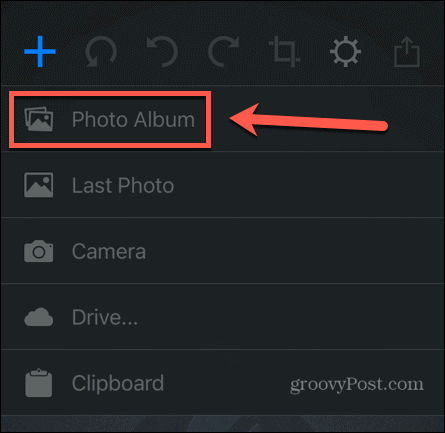
- Na barra de menu na parte inferior da tela, toque no botão Pixelar ícone.
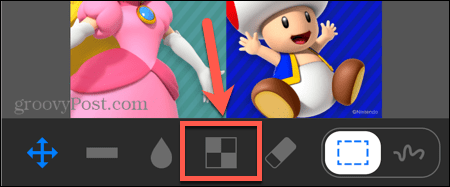
- Para pixelar uma área retangular, certifique-se de que o Retângulo ferramenta está selecionada.
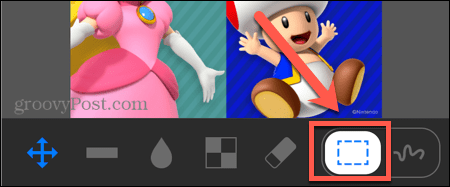
- Arraste sua seleção. Você verá uma imagem ampliada de sua seleção no canto da tela.
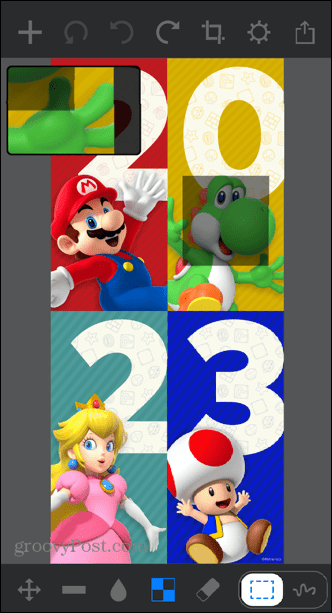
- Solte a tela e sua seleção será pixelada.
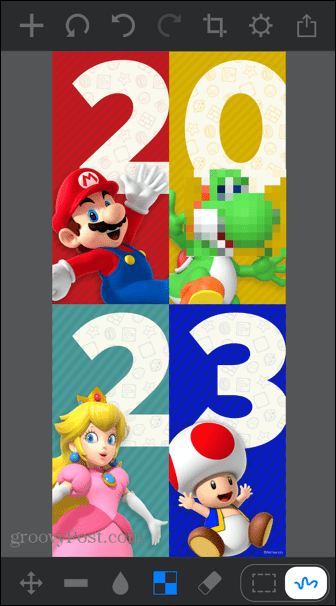
- Para desenhar a área que deseja pixelizar à mão livre, toque no Seleção de Desenho ícone.
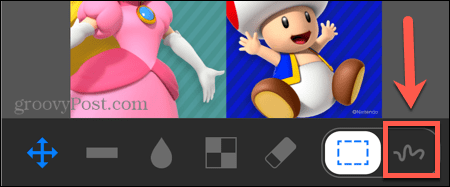
- Desenhe sobre a área que deseja pixelar.
- Sua seleção será pixelada. Se você cometer um erro, toque no Voltar seta para desfazer a alteração.
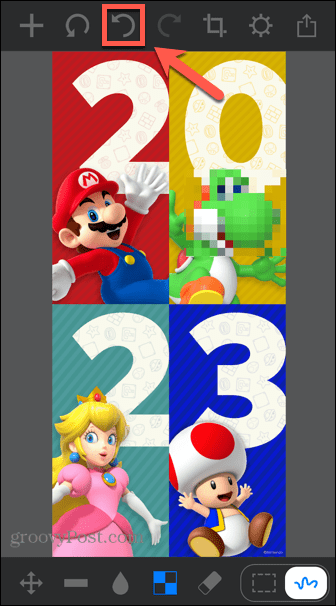
- Para alterar o tamanho do pincel ao selecionar a área para pixelar, toque no Configurações ícone.
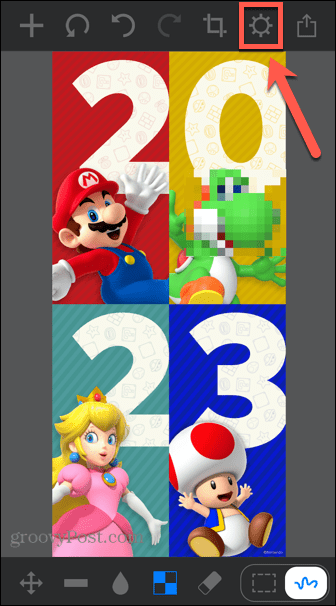
- Ajusta a Tamanho de escova como necessário.
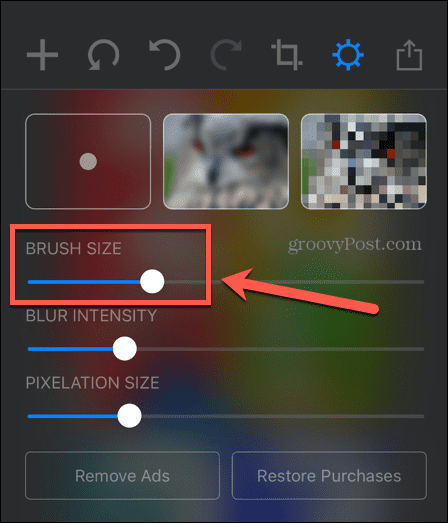
- Você também pode alterar o Tamanho da pixelização para fazer os blocos maiores ou menores.
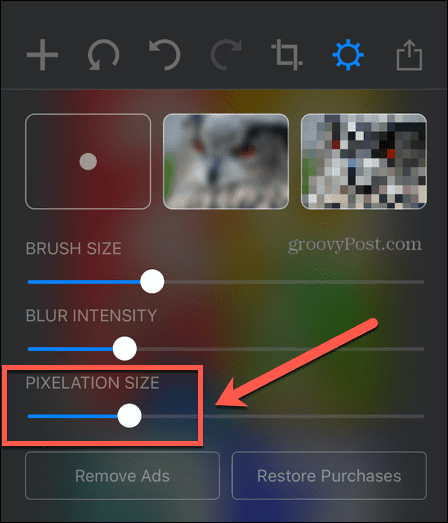
- Quando estiver satisfeito com sua imagem, toque no botão Compartilhar ícone.
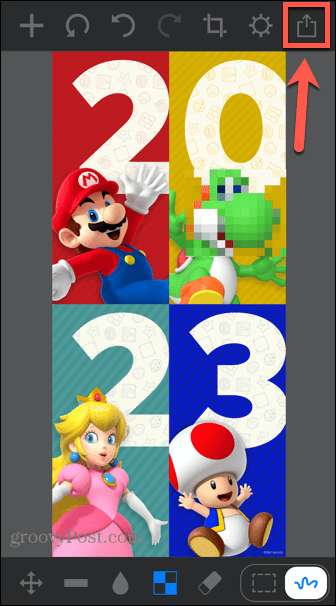
- Role para baixo e selecione Salvar imagem.
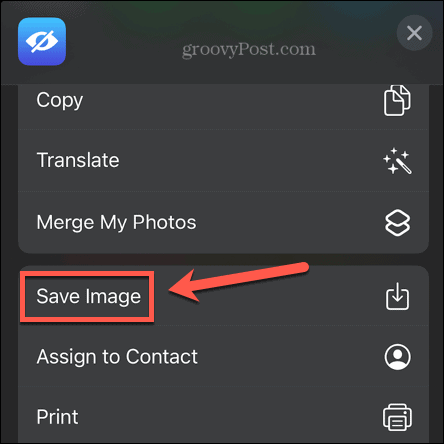
- Sua imagem pixelada agora será salva no rolo da câmera do iPhone.
Como pixelar uma imagem no Android
Se você deseja pixelar uma imagem em um telefone Android, há muitos aplicativos disponíveis na Google Play Store. Mais uma vez, a qualidade varia, mas existem algumas boas opções por aí. Neste exemplo, mostraremos como usar o aplicativo para pixelizar suas imagens usando um aplicativo chamado Pixelator: pixelizar imagem desfocada.
Para pixelar uma imagem no Android usando o aplicativo Pixelator: Pixelate Blur Image:
- Instale o Pixelator: pixelizar imagem desfocadaapp e iniciá-lo em seu dispositivo Android.
- Selecione uma de suas fotos recentes ou toque no Fotos ícone para selecionar todas as suas fotos.
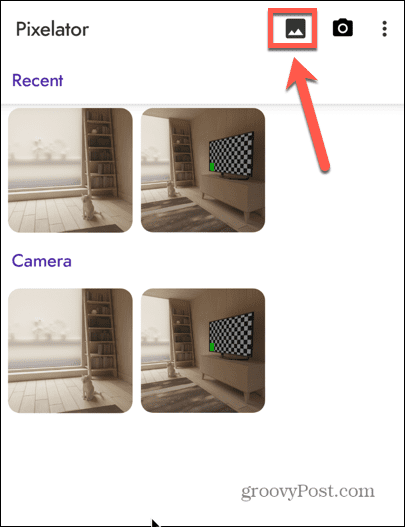
- Para selecionar uma área retangular para pixelar, toque no Retangular ferramenta.
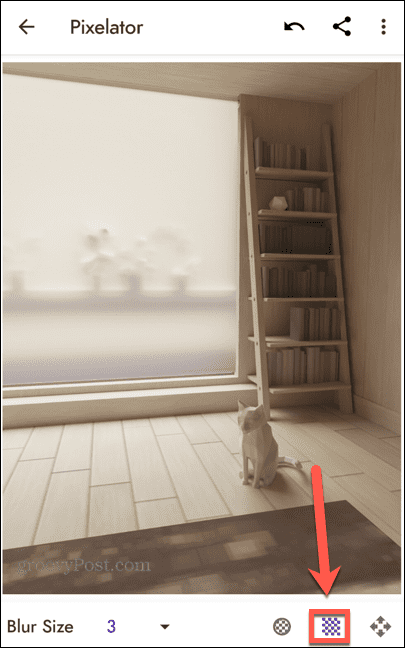
- Arraste a área que deseja pixelizar. Você verá a pixelização acontecendo ao arrastar a forma.
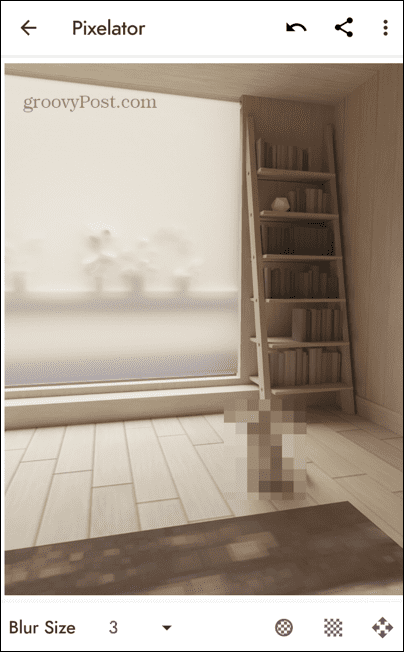
- Se você cometer um erro, toque no Voltar seta.
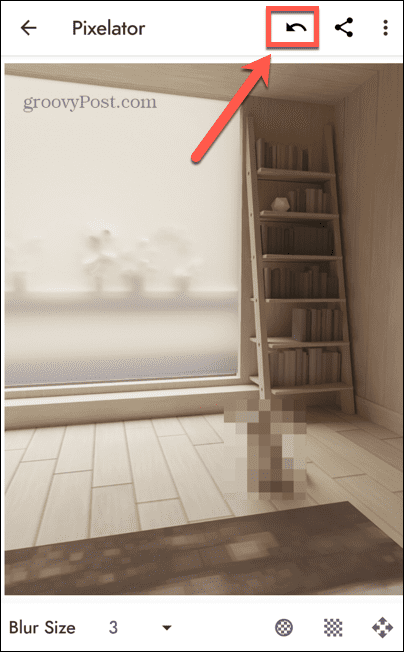
- Para selecionar uma forma circular, toque no Circular botão e arraste sua área de maneira semelhante.

- Se você quiser que o tamanho da pixelização seja maior ou menor, toque no Seta ao lado de Tamanho do desfoque.
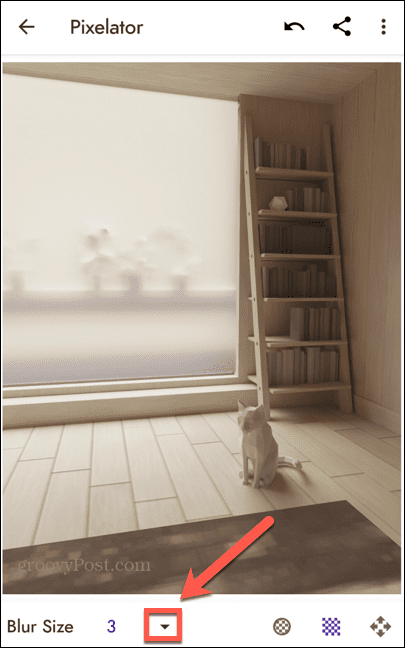
- Selecione um tamanho de desfoque diferente. A alteração será aplicada apenas a todas as áreas selecionadas após escolher um novo tamanho de desfoque.
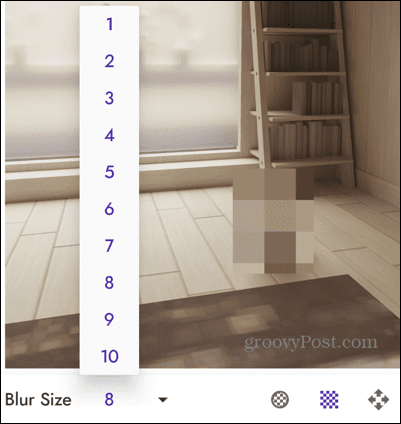
- Quando estiver satisfeito com sua imagem, toque no botão três pontos ícone.
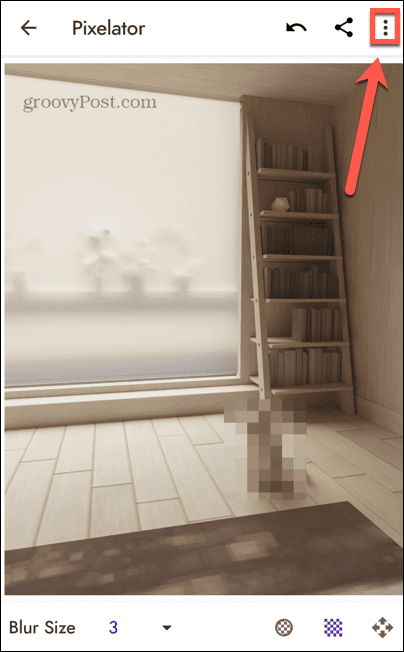
- Selecione Salvar.
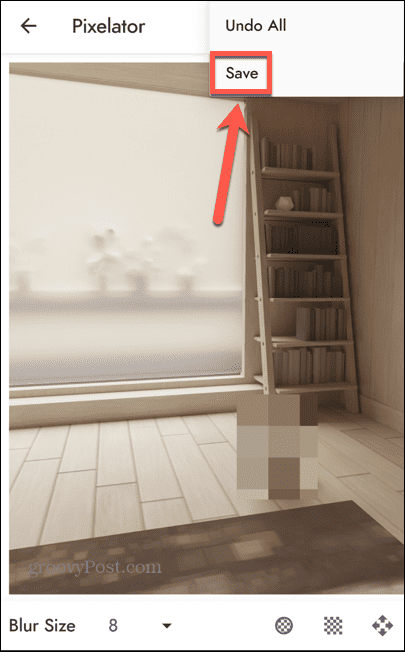
- Sua imagem pixelada agora está salva.
Edição de fotos em dispositivos móveis
Aprender a pixelar uma imagem no Android ou iPhone permite que você mantenha certas informações ocultas, mas ainda permite que outras pessoas vejam a maior parte da imagem. É uma maneira útil de ocultar apenas partes específicas de uma imagem. Existem muitas outras maneiras de usar o iPhone para melhorar suas imagens.
Se você tiver várias imagens que deseja combinar em uma, poderá fazer uma colagem de fotos no seu iPhone. Se você tiver fotos confidenciais, como as versões sem pixel de algumas imagens, convém saber como bloquear fotos no seu iPhone. E se você achar que o armazenamento do seu iPhone está ficando cheio de todas as suas fotos, você pode querer aprender como compactar fotos no iPhone.
Como encontrar a chave de produto do Windows 11
Se você precisar transferir sua chave de produto do Windows 11 ou apenas precisar fazer uma instalação limpa do sistema operacional,...
Como limpar o cache, os cookies e o histórico de navegação do Google Chrome
O Chrome faz um excelente trabalho ao armazenar seu histórico de navegação, cache e cookies para otimizar o desempenho do navegador online. O dela é como...